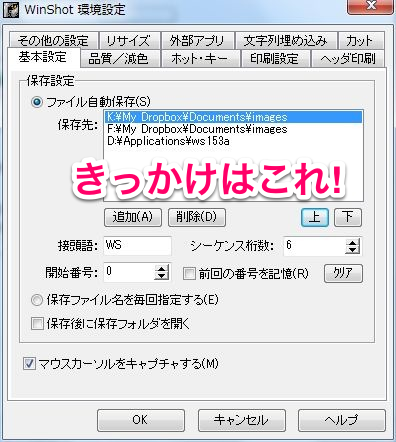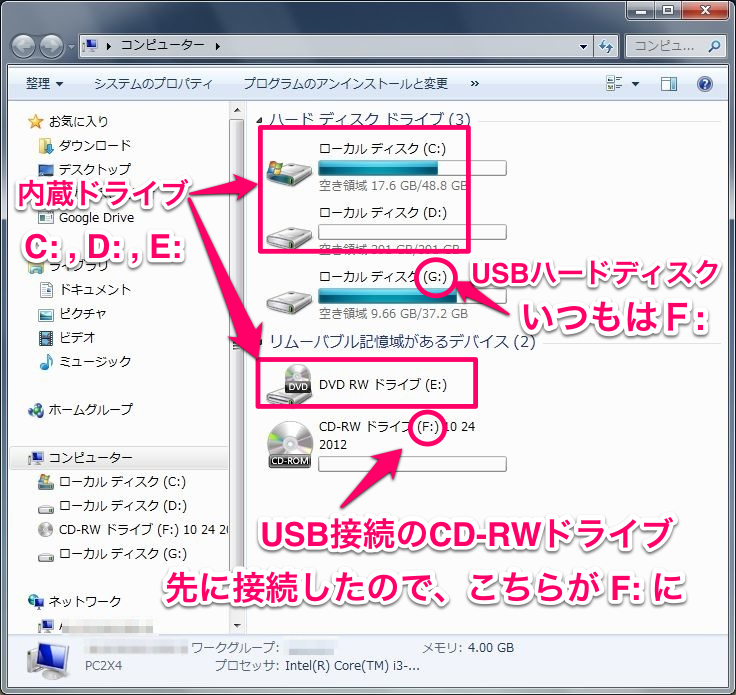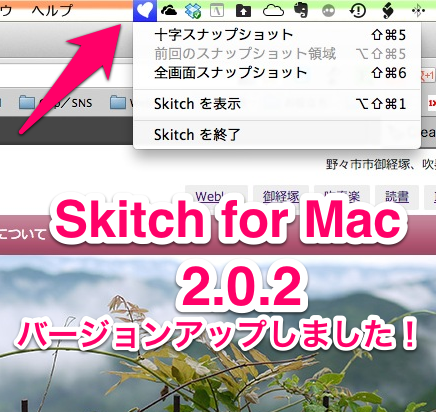こんにちは。
最初に利用したUSBメモリは16MBだった@OfficeTAKUです。
GB(ギガバイト)じゃありません、MB(メガバイト)です。
それでも画期的!って感激していたのですが(^_^;)
さて、久々のWindowsネタです。
ドラブレターとは?
USBメモリを差し込むと自動的に認識されEとかFとか、英字がついてきます。
そのEとかFとか言うのがドライブレター。
WindowsやMS-DOSで、ハードディスクやCD-ROMドライブなどの記憶装置(ドライブ)を識別するために各機器に割り当てられるアルファベット。AからZまでのアルファベット1文字が与えられ、例えばCドライブのことを「C:」と表記する
一般的なパソコンだと、内蔵ハードディスクが、CとD二つに区分けされています。
USBメモリやUSBハードディスクはたいてい、E,F,GなどC,D,のあとの英字が割り当てられます。
複数のUSBメモリなどを利用していると、その時々の状況によってドラブレターが変化してしまいます。
その時の差し込んだ順番によって割り振られるためです。
最近使用したファイルを開こうと思っても、ドライブレターが変化してしまうと、開くことができません。
何かのアプリケーションの保存先として指定しても、ドライブレターが変化すると、また指定しなおさなければなりません。
先日、うっかりとお客様から預かってきたUSB外付けCD-RWドライブを先に接続、それから普段持ち歩いているUSB外付けHDを接続しました。
WinShotで画面キャプチャを撮ろうとしたら保存先が。OMG!
F:ドライブ内のフォルダを指定していたため、保存できません。
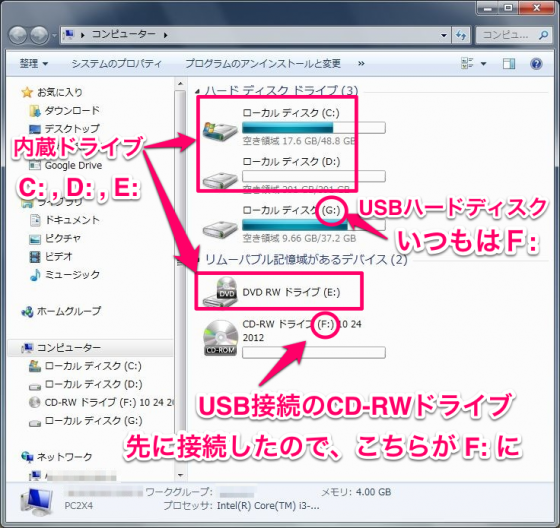
ドラブレターを変更する
Windowsのユーティリティー diskmgmt.msc(ディスクの管理) を利用します。
(画面はWindows7ですが、XPなどでもほぼ同様の手順です)
スタートボタン-[ファイル名を指定して実行]にdiskmgmt.mscと入力し[Enter]
あるいは[検索ボックス]に、diskmgmt.msc と入力しdiskmgmt.mscをクリック、します。
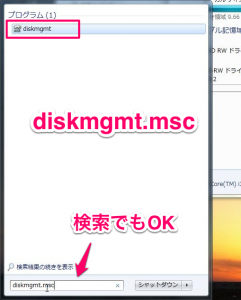
diskmgmt.msc が起動
ウィンドウを最大化(した方が作業しやすい)
ドライブ名を変更したいドライブをクリック(ここではG:)
メニューの[操作(A)]-[すべてのタスク(K)]-[ドライブ文字とパスの変更(C)…]をクリック
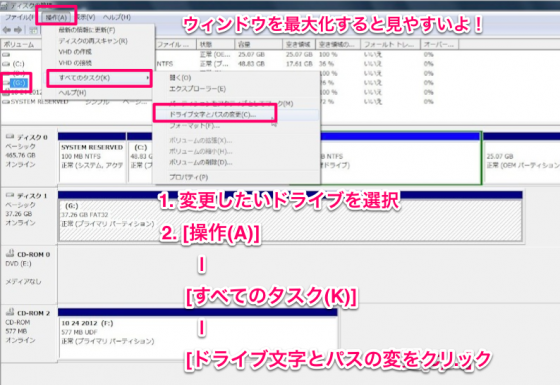
[ドライブ名()のドライブ文字とパスの変更]ダイアログボックスが表示されます
変更したいドライブが表示されていることを確認
[変更(C)…]ボタンをクリック

[ドライブ文字またはパスの変更]ダイアログボックスが表示されます
変更したいドライブレターをクリック(余裕をもって後の方の文字を選びましょう、今回はKにしました)
変更したら、[OK]ボタンをクリックします
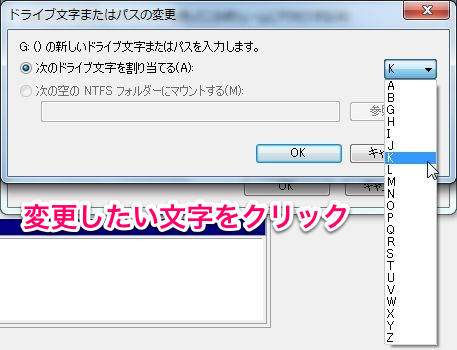
確認のダイアログボックスが表示されます
[はい(Y)]をクリック
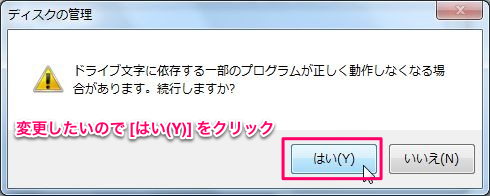
再度、注意、確認のダイアログボックスが表示されます
よく読んで、[はい(Y)]をクリック
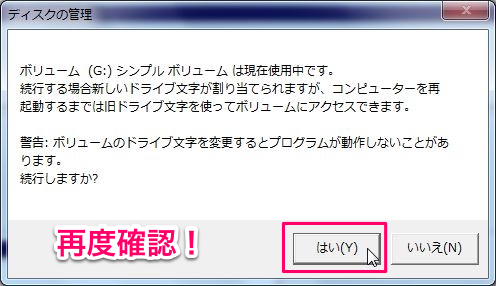
これで、優先的にこのHDは[K:]が割り当てられるようになりました。
固定ではなく、あくまで、「優先的に」です。
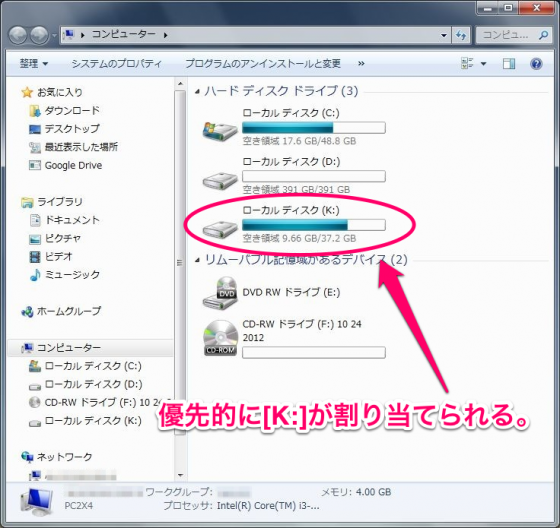
利用しているアプリケーションなどの指定を変更します
こちらはWinShotの設定がめんです